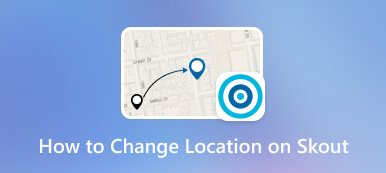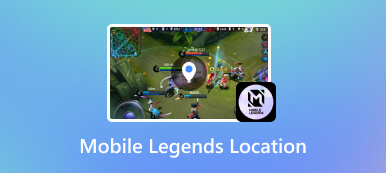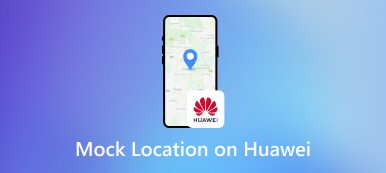Beheersing van iPhone-locatiecontrole: 3uTools en de handleiding voor vervangingen
Leren hoe je de iPhone-locatie kunt wijzigen met 3uTools moeiteloos in deze uitgebreide gids. Verken de stapsgewijze zelfstudie voor 3uTools Virtual Location, los eventuele problemen op en ontdek het beste alternatief. Vind bovendien antwoorden op veelgestelde vragen over het wijzigen van de locatie van 3uTools. Verbeter uw begrip van GPS-manipulatie voor verschillende toepassingen en zorg voor een naadloze virtuele locatie-ervaring op uw iOS-apparaat.
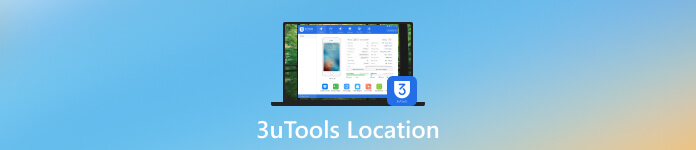
- Deel 1. Wat is 3uTools virtuele locatie? Gids en stapsgewijze zelfstudie
- Deel 2. Manieren om de niet-werkende virtuele 3uTools-locatie te repareren
- Deel 3. Beste alternatief voor 3uTools virtuele locatie
- Deel 4. Veelgestelde vragen over 3uTools-locatie
Deel 1. Wat is 3uTools virtuele locatie? Gids en stapsgewijze zelfstudie
3uTools Locatie verwijst naar de functie voor locatiemanipulatie binnen de 3uTools-applicatie. Hiermee kunnen gebruikers de GPS-locatie van hun apparaat wijzigen en een gesimuleerde of gewijzigde locatie bieden. Deze functie kan voor verschillende doeleinden worden gebruikt, zoals het verbeteren van de privacy, toegang tot locatiespecifieke inhoud of het experimenteren met app-functionaliteiten. Gebruikers moeten echter voorzichtig zijn en zich houden aan juridische en ethische overwegingen bij het gebruik van locatieveranderende functies binnen applicaties zoals 3uTools. Deze handleiding begeleidt u bij het effectief gebruik van deze functie. Volg de eenvoudige stappen hieronder voor het gebruik van 3uTools Virtual Location.
Stap 1Begin met het installeren van de meest recente versie van 3uTools en sluit uw iOS-apparaat aan op een computer of laptop. Eenmaal verbonden, navigeert u naar Gereedschapskist en selecteer vervolgens Virtuele locatie om verder te gaan met de volgende stappen.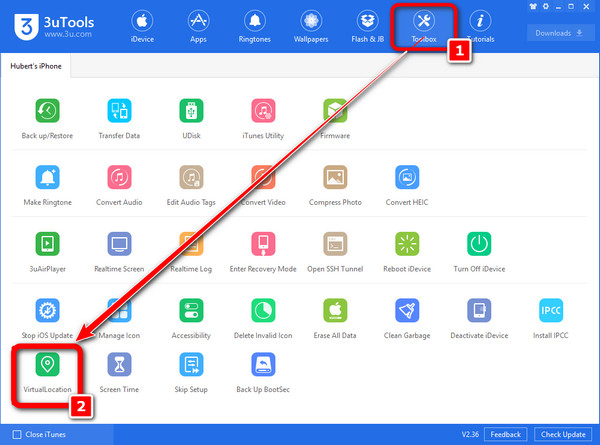 Stap 2Om de gewenste locatie te configureren, voert u de specifieke lengte- en breedtegraadcoördinaten in die overeenkomen met het adres dat u wilt instellen. Voer deze informatie in de daarvoor bestemde velden in om nauwkeurige en aangepaste virtuele locatie-instellingen te garanderen.
Stap 2Om de gewenste locatie te configureren, voert u de specifieke lengte- en breedtegraadcoördinaten in die overeenkomen met het adres dat u wilt instellen. Voer deze informatie in de daarvoor bestemde velden in om nauwkeurige en aangepaste virtuele locatie-instellingen te garanderen. 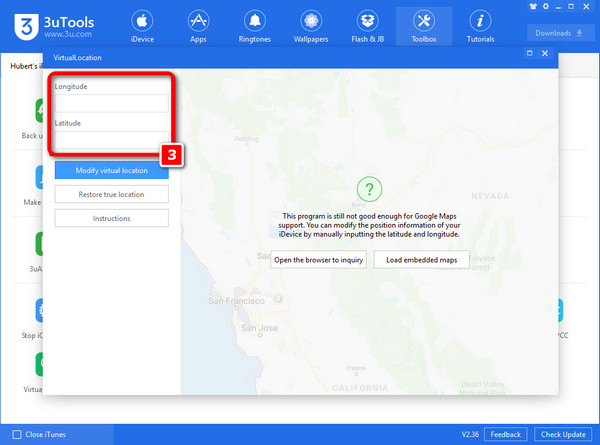 Stap 3Nadat u de gewenste instellingen heeft geconfigureerd, gaat u verder door op te klikken Wijzig virtuele locatie knop. Er verschijnt snel een prompt die het succes of falen van het wijzigingsproces van de virtuele locatie aangeeft.
Stap 3Nadat u de gewenste instellingen heeft geconfigureerd, gaat u verder door op te klikken Wijzig virtuele locatie knop. Er verschijnt snel een prompt die het succes of falen van het wijzigingsproces van de virtuele locatie aangeeft. 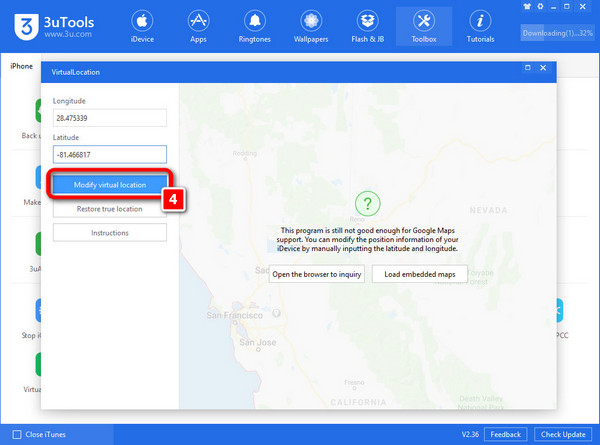 Stap 4Klik ten slotte op de Oké knop om de geselecteerde locatie automatisch op te slaan.
Stap 4Klik ten slotte op de Oké knop om de geselecteerde locatie automatisch op te slaan. 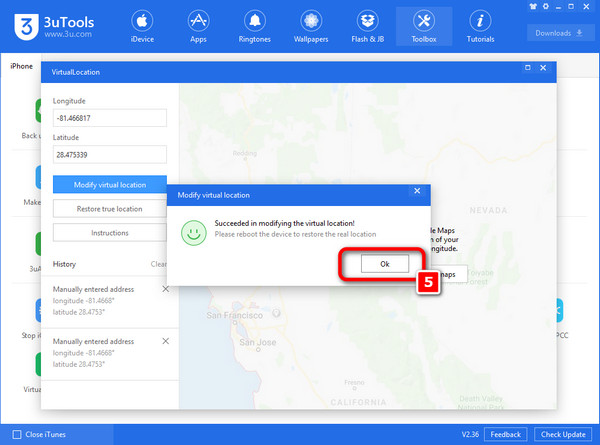
Deel 2. Manieren om de niet-werkende virtuele 3uTools-locatie te repareren
Als u problemen ondervindt met de functie Virtuele locatie van 3uTools, kunt u verschillende stappen voor probleemoplossing ondernemen om het probleem op te lossen. Of het nu gaat om een onderbreking in de functionaliteit van de software, mogelijke installatieverschillen of connectiviteitsproblemen, de volgende gids geeft een uitgebreide reeks instructies om u te helpen eventuele uitdagingen te overwinnen en de soepele werking van de 3uTools Virtual Location-functie te garanderen. Door deze systematisch te volgen, kunt u de betrouwbaarheid en functionaliteit van deze tool voor virtuele locatiediensten op uw apparaat verbeteren.
1. Sluit de software:
Sluit de 3uTools-applicatie volledig af of sluit deze volledig. Dit zorgt ervoor dat eventuele tijdelijke problemen of conflicten binnen het programma worden opgelost.
2. Herinstallatie van 3uTools:
Verwijder 3uTools van uw apparaat.
Download de meest recente versie van 3uTools rechtstreeks van de officiële website.
Installeer de vers gedownloade versie. Dit kan helpen bij het oplossen van eventuele beschadigde bestanden of problemen met de eerste installatie.
3. Start uw apparaat opnieuw op:
Start uw apparaat, zoals uw computer of smartphone, opnieuw op. Opnieuw opstarten kan systeemprocessen transparant maken en instellingen vernieuwen, waardoor mogelijk problemen met de virtuele locatiefunctie worden opgelost.
4. Controleer uw netwerkverbinding:
Zorg ervoor dat uw computer een stabiele en actieve internetverbinding heeft.
Er kunnen problemen optreden met de virtuele locatiefunctie als er verbindingsproblemen zijn. Controleer of uw netwerkverbinding betrouwbaar is en probeer de virtuele locatiefunctie opnieuw.
Deel 3. Beste alternatief voor 3uTools virtuele locatie
Ontdek de uitgebreide functies van imyPass iPhone-locatiewisselaar met onze uitgebreide gids, waarmee gebruikers eenvoudig de locatie van hun iPhone voor verschillende toepassingen kunnen wijzigen. Het is essentieel om eventuele ethische en juridische kwesties in gedachten te houden terwijl u de functies ervan onderzoekt. Naast het schetsen van de belangrijkste functies, biedt deze korte tutorial een uitgebreide handleiding waarmee gebruikers de imyPass iPhone Location Changer volledig kunnen begrijpen. Ontdek met deze 3uTools-vervanger hoe eenvoudig het is om uw locatie te controleren.
Stap 1Begin met het downloaden en installeren van imyPass iPhone Location Changer op uw pc. Eenmaal geïnstalleerd, start u het hulpprogramma. Stap 2Klik op de Begin om het proces van het wijzigen of simuleren van uw locatie op uw smartphone te starten.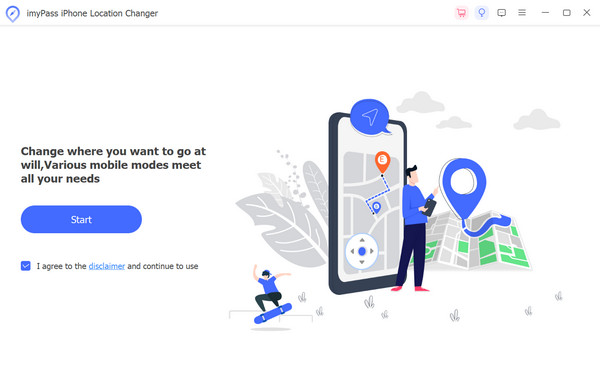 Stap 3Er verschijnt een prompt waarin u wordt gevraagd uw iOS-apparaat met een bliksemsnoer op de computer aan te sluiten.
Stap 3Er verschijnt een prompt waarin u wordt gevraagd uw iOS-apparaat met een bliksemsnoer op de computer aan te sluiten.  Stap 4Navigeer naar de hoofdinterface en selecteer Locatie wijzigen in het linkermenu om de locatie van uw apparaat moeiteloos aan te passen.
Stap 4Navigeer naar de hoofdinterface en selecteer Locatie wijzigen in het linkermenu om de locatie van uw apparaat moeiteloos aan te passen. 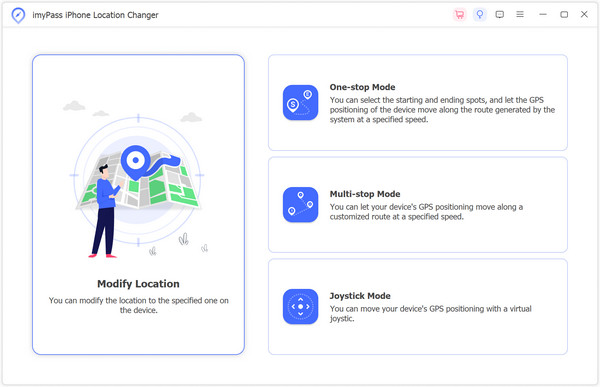 Stap 5Kies ten slotte een locatie rechtstreeks op de kaart of voer het adres in. Verplaats uw locatie onmiddellijk naar de gewenste bestemming door te klikken Begin met bewegen voor een soepele en naadloze ervaring.
Stap 5Kies ten slotte een locatie rechtstreeks op de kaart of voer het adres in. Verplaats uw locatie onmiddellijk naar de gewenste bestemming door te klikken Begin met bewegen voor een soepele en naadloze ervaring. 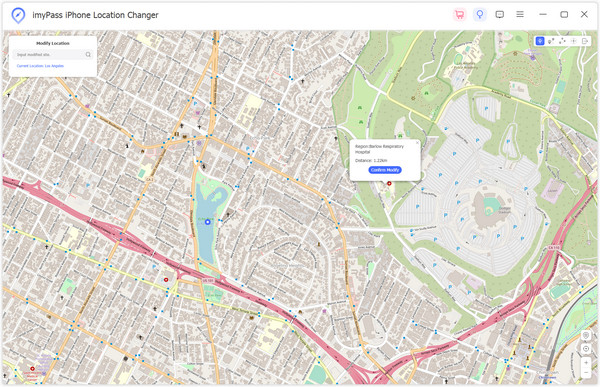
Deel 4. Veelgestelde vragen over 3uTools-locatie
Kunnen 3u-tools de iOS 17-locatie wijzigen?
Nee, 3uTools kan de iOS 17-locatie niet wijzigen. Het op deze manier wijzigen van de locatie van het apparaat vereist doorgaans een jailbreak, wat niet wordt aanbevolen vanwege potentiële veiligheidsrisico's en het schenden van de servicevoorwaarden van Apple.
Hoe wijzig ik handmatig mijn locatie op iOS?
Om uw locatie op iOS handmatig te wijzigen zonder jailbreak, gebruikt u locatiegebaseerde apps zoals iTools of AnyTrans. Sluit uw apparaat aan op een computer, start de app en volg de instructies om een virtuele locatie in te stellen voor test- of privacydoeleinden.
Waarom wijzigt 3utools mijn locatie niet?
3uTools heeft geen ingebouwde functies voor het wijzigen van apparaatlocaties. Als u uw locatie op iOS moet wijzigen, gebruik dan apps zoals iTools of AnyTrans. 3uTools richt zich primair op het beheren van iOS-apparaten en biedt geen locatieveranderende functionaliteiten.
Hoe haal ik mijn 3uTools Virtual Location-account en wachtwoord op Windows op?
Als u problemen ondervindt met virtuele locatie of hulp nodig heeft, raad ik u aan de officiële 3uTools-documentatie te raadplegen of contact op te nemen met de ondersteuning van 3uTools voor de meest nauwkeurige en up-to-date informatie. Zij kunnen u begeleiden bij het gebruik van Virtuele Locatie binnen de 3uTools-software en eventuele accountgerelateerde problemen oplossen. Je kunt ook gebruiken gratis Windows-hulpprogramma's voor wachtwoordherstel die online beschikbaar zijn.
Hoe integreer je 3uTools voor veilig wachtwoordbeheer op virtuele locaties?
3uTools beheert niet inherent wachtwoorden. Gebruik echter een speciaal beheerderwachtwoordbeheer tool voor veilig wachtwoordbeheer op virtuele locaties. Integreer Keeper met 3uTools door de Keeper-instellingen te openen, naar Integraties te navigeren en accounts te koppelen voor naadloze wachtwoordtoegang.
Conclusie
Kortom, het beheersen van de kunst van 3uTools-locatiespoof opent een rijk aan mogelijkheden voor iOS-gebruikers. Van tips voor het oplossen van problemen tot een naadloze overgang met imyPass, deze gids stelt u in staat de locatie van uw iPhone effectief te beheren. Verken de veelgestelde vragen voor een uitgebreid begrip en begin aan een reis van virtuele verkenning.